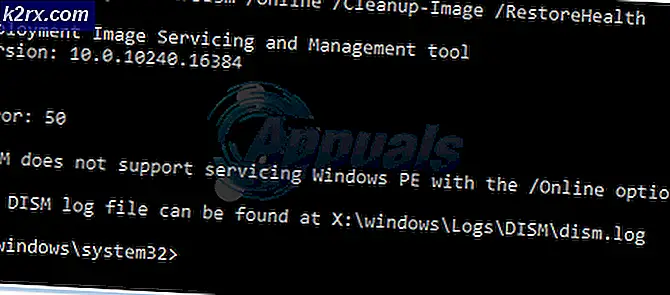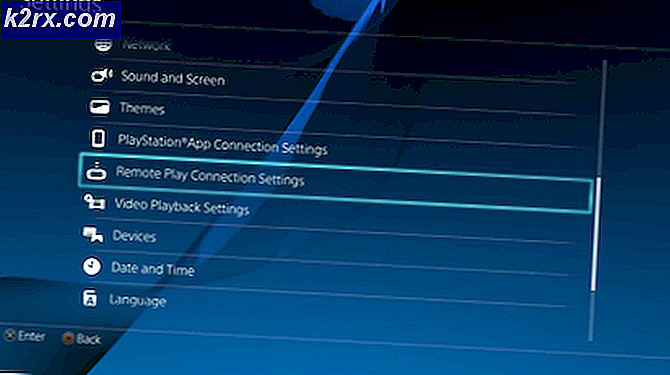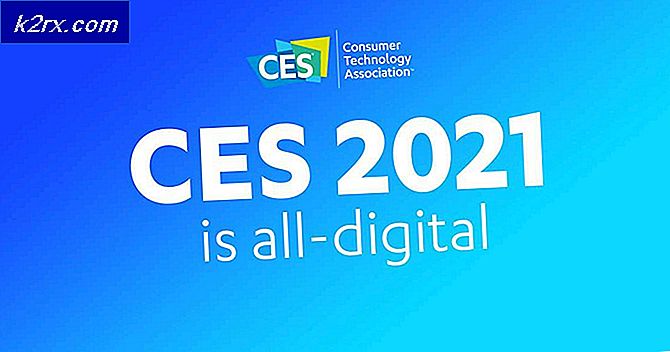Fix: Kon bestand / var / lib / dpkg / status niet openen
Je zou een nare kunnen krijgen, het kon geen bestand / var / lib / dpkg / status fout openen of iets dergelijks als je rond de / var / lib / dpkg / map aan het rondneuzen was en dingen als de root-gebruikers wist. De meeste bestanden in / var, volgens de Linux Filesystem Hierarchy Standard, zijn tijdelijk en veranderen tijdens de bewerking. Dat betekent echter niet dat ze moeten worden schoongemaakt op dezelfde manier als dat een cache van een webbrowser moet worden gewist.
Omdat de meeste Linux-gebruikers geen behoefte hebben om hier rond te snuffelen, is het goede nieuws dat je deze waarschijnlijk bijna nooit zult krijgen. Degenen die op distributies zijn die geen apt-get gebruiken, zoals Fedora of Arch, zullen deze fout nooit krijgen, omdat het volledig specifiek is voor die pakketbeheerder. Maar als je er mee te maken hebt, lees dan verder.
Methode 1: Het bevestigen van een schijnbaar willekeurige kan bestand / var / lib / dpkg / status Fout niet openen
Als deze fout uit het niets komt, typ dan ls / var / lib / dpkg / status op de opdrachtregel en bekijk de uitvoer.
U kunt ook een grafisch bestandsbeheer gebruiken om de browser erheen te nemen en een kijkje te nemen.
Zorg ervoor dat u een statusbestand in de resultaten ziet. Normaal gesproken krijg je gewoon een regel die / var / lib / dpkg / status leest en niets anders erna voordat het je meteen naar de prompt stuurt. Als dat het geval is, dan heb je daar een bestand en zou het in orde moeten zijn. Sluit alle programma's waarin u werkte na het opslaan en start de computer opnieuw op.
Zodra u weer aan de slag bent, typt u sudo apt-get update gevolgd door sudo apt-get upgrade op de terminal en volgt u de aanwijzingen. U wordt waarschijnlijk om uw beheerderswachtwoord gevraagd, maar zodra het is bijgewerkt, zou het in orde moeten zijn. U wilt op vreemde fouten letten.
PRO TIP: Als het probleem zich voordoet met uw computer of een laptop / notebook, kunt u proberen de Reimage Plus-software te gebruiken die de opslagplaatsen kan scannen en corrupte en ontbrekende bestanden kan vervangen. Dit werkt in de meeste gevallen, waar het probleem is ontstaan door een systeembeschadiging. U kunt Reimage Plus downloaden door hier te klikkenAls het bestand er niet was, moet u een aantal beslissingen nemen.
Methode 2: Recreatie / var / lib / dpkg / status
Sommige gebruikers ondersteunen al hun belangrijke gegevens op dit punt voordat ze Linux opnieuw installeren. Je zou dit kunnen doen, maar er is misschien een manier om dingen eerst te redden. Er is een reservekopie van / var / lib / dpkg / status die automatisch wordt aangemaakt en hopelijk is niet al te veel tijd verstreken sinds je de fout kreeg dat deze niet synchroon liep.
Probeer sudo cp / var / lib / dpkg / status-old / var / lib / dpkg / status uit te voeren op de terminal. Als dit u geen fout oplevert, kunt u zien of hierdoor het probleem is opgelost. Hiermee wordt de meest recente back-up van het statusbestand hersteld, maar als het nog te verouderd was, zat u mogelijk nog steeds in het warme water. Desalniettemin kunt u opnieuw opstarten en sudo apt-get-update uitvoeren, gevolgd door sudo apt-get-upgrade om te zien welke soorten afhankelijkheidsfouten u te wachten staan. In het beste geval zul je er geen hebben en kun je gewoon gewoon verder werken met je systeem zoals normaal.
U kunt ook proberen de statuslijst opnieuw samen te stellen. Typ sudo touch / var / lib / dpkg / status om een leeg bestand te maken als de rootgebruiker en probeer vervolgens de sudo apt-get install lange lijst van de terminal. Er zijn een paar scripts die dit automatisch doen, maar dit is in essentie hetzelfde en komt zonder de gevaren van het uitvoeren van een mogelijk verouderde script op uw machine. Wees gewaarschuwd dat je moet onthouden wat je op je systeem hebt om dit te laten werken, en de software zal je vragen om dit te onthouden.
Je kunt ook ls /var/backups/dpkg.status* proberen en zien welke er zijn die je in plaats daarvan hiervoor wilt gebruiken.
Kijk eens naar de lijst die opkomt als je die uitvoert. Als je er een ziet die niet is gecomprimeerd, probeer dan sudo cp /var/backups/dpkg.status.0 / var / lib / dpkg / status en kijk of dat dingen repareert. Je zou altijd een van de andere kunnen kopiëren en het gunzip commando erop kunnen uitvoeren om het uit te pakken. Houd er echter rekening mee dat hoe verder u teruggaat, hoe groter het risico is dat u een verouderd bestand bijwerkt dat onderbroken afhankelijkheden zou veroorzaken.
PRO TIP: Als het probleem zich voordoet met uw computer of een laptop / notebook, kunt u proberen de Reimage Plus-software te gebruiken die de opslagplaatsen kan scannen en corrupte en ontbrekende bestanden kan vervangen. Dit werkt in de meeste gevallen, waar het probleem is ontstaan door een systeembeschadiging. U kunt Reimage Plus downloaden door hier te klikken